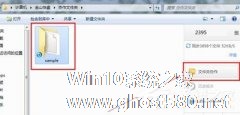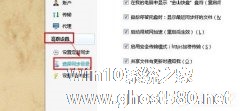-
金山快盘协作文件夹怎么使用 金山快盘协作文件夹使用教程
- 时间:2024-05-09 05:57:23
大家好,今天Win10系统之家小编给大家分享「金山快盘协作文件夹怎么使用 金山快盘协作文件夹使用教程」的知识,如果能碰巧解决你现在面临的问题,记得收藏本站或分享给你的好友们哟~,现在开始吧!
金山快盘协作文件夹使用方法?金山快盘具有实时数据备份、快速同步数据和共享文件夹等功能,是一款免费的同步网盘。金山快盘协作文件夹要怎么使用呢,下面就给大家分享具体步骤。
1、打开金山网盘文件夹,点击要进行协作的文件夹,然后点击窗口右侧的“协作文件夹”按钮。
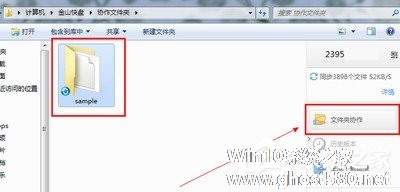
2、接着在打开的“协作设置”窗口中,点击“获取链接”按钮。
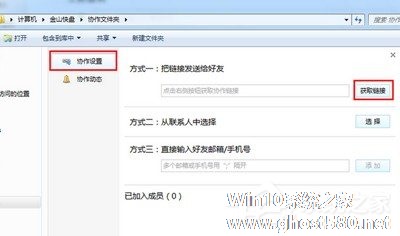
3、然后再点击“复制”按钮将该链接进行复制。
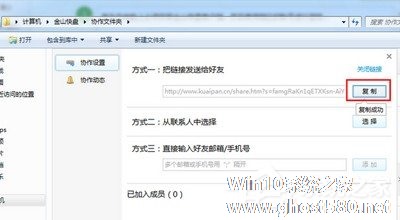
以上就是我为大家分享的金山快盘协作文件夹使用的详细教程,更多软件教程可以关注系统之家。
以上就是关于「金山快盘协作文件夹怎么使用 金山快盘协作文件夹使用教程」的全部内容,本文讲解到这里啦,希望对大家有所帮助。如果你还想了解更多这方面的信息,记得收藏关注本站~
『Win10系统之家wwW.ghost580.net文♀章,不得自行转载,违者必追究!』
相关文章
-
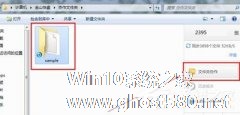
金山快盘协作文件夹使用方法?金山快盘具有实时数据备份、快速同步数据和共享文件夹等功能,是一款免费的同步网盘。金山快盘协作文件夹要怎么使用呢,下面就给大家分享具体步骤。
1、打开金山网盘文件夹,点击要进行协作的文件夹,然后点击窗口右侧的“协作文件夹”按钮。
2、接着在打开的“协作设置”窗口中,点击“获取链接”按钮。
3、然后再点击“复制”按钮将该链接... -

金山t盘怎么安装使用?金山t盘具有超大容量、安全备份、一键备份等功能,是一款安全的网络硬盘。金山t盘要怎么安装使用呢,下面就给大家分享具体步骤。
第一步:首先,进入金山T盘官网首页(www.1tpan.com),单击“下载金山T盘”按钮,即可将金山T盘客户端软件下载到本地。双击运行后,出现如图01所示的安装界面。
第二步:金山T盘的安装非常简单,单击“安装”按... -
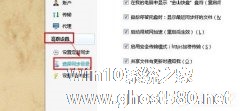
金山快盘如何选择同步目录?金山快盘是一款功能强大网盘软件,可以支持电脑、手机、平板、网站之间跨平台互通互联。金山快盘要如何选择同步目录呢,下面就给大家分享具体步骤。
1、下载并安装金山快盘PC客户端,启动后右击桌面右下角金山快盘图标,在出现的上下文菜单中选择“设置”。
2、在设置窗体中,切换到“高级设置”下的“选择同步目录”选项卡页面。
3、勾选需... -

金山t盘怎么使用?小伙伴们知道的金山T盘是金山网络于2011年1月24日推出的一项网络硬盘服务。T盘网页版最大可以一次传100M,客户端可以一次传2G。下面,小编就为大家介绍下金山t盘使用方法。
一、关闭部分同步文件夹,节约硬盘空间
金山T盘提供1TB海量存储空间,但是大部分用户电脑硬盘还不到1TB,这就带来一个问题,如果同步所有文件,很可能会塞满硬盘。其实,...